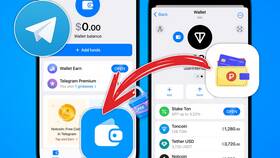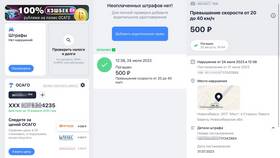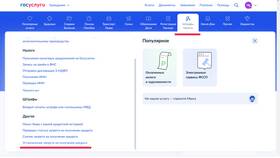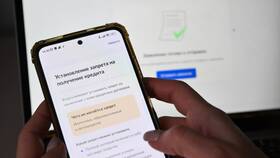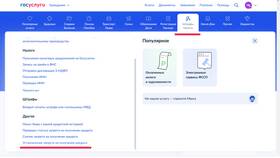Библиотеки поддержки VBA расширяют функциональность приложений Microsoft Office, добавляя новые возможности для автоматизации задач. Рассмотрим подробный процесс установки таких библиотек.
Содержание
Подготовка к установке библиотеки
| Необходимый компонент | Описание |
| Приложение Office | Excel, Word или Access с поддержкой VBA |
| Файл библиотеки | Файлы .dll, .tlb или .olb |
| Права доступа | Администраторские права для регистрации библиотек |
Пошаговая инструкция установки
Открытие редактора VBA
- Запустите приложение Microsoft Office
- Нажмите сочетание клавиш Alt+F11
- В открывшемся редакторе выберите Tools → References
Добавление ссылки на библиотеку
- В диалоговом окне References нажмите кнопку Browse
- Перейдите в папку с файлом библиотеки
- Выберите нужный файл (.dll, .tlb или .olb)
- Нажмите Open для добавления библиотеки
- Установите флажок рядом с добавленной библиотекой
- Нажмите OK для подтверждения
Популярные библиотеки VBA
| Библиотека | Описание | Типичное использование |
| Microsoft Scripting Runtime | scrrun.dll | Работа с файловой системой |
| Microsoft ActiveX Data Objects | msadoXX.tlb | Доступ к базам данных |
| Microsoft XML | msxml6.dll | Обработка XML |
Решение распространенных проблем
Если библиотека не отображается
- Проверьте правильность пути к файлу
- Убедитесь, что файл не поврежден
- Попробуйте зарегистрировать библиотеку вручную
Регистрация библиотеки в системе
- Откройте командную строку от имени администратора
- Введите: regsvr32 "полный_путь_к_файлу.dll"
- Нажмите Enter и дождитесь подтверждения
- Повторите попытку добавления в редакторе VBA
Проверка установки
- Создайте новый модуль в редакторе VBA
- Попробуйте использовать объекты из добавленной библиотеки
- Убедитесь, что Intellisense отображает новые объекты
Установка библиотек поддержки VBA требует внимательности на каждом этапе. После успешной установки рекомендуется сохранить файл проекта, чтобы ссылки на библиотеки сохранились для последующего использования.